Ključne informacije
- Aplikacija Phone Link (ranije poznata kao Vaš telefon) je legitimna aplikacija koja služi za povezivanje vašeg Android ili iPhone telefona sa Windows računarom, omogućavajući različite funkcije poput obaveštenja, poziva i snimanja ekrana.
- Proces „yourphone.exe“ radi u pozadini sa minimalnim uticajem na performanse sistema, ali ga možete bez problema deaktivirati ako primetite da troši previše resursa.
- Da biste zaustavili proces yourphone.exe, koristite Task Manager (Upravitelj zadataka) da prekinete proces i sprečite njegovo automatsko pokretanje prilikom podizanja sistema. Takođe možete da upravljate dozvolama aplikacije za rad u pozadini ili da je deinstalirate pomoću PowerShell-a.
Microsoft Phone Link (ranije Vaš telefon) je Windows aplikacija koja omogućava povezivanje vašeg Android ili iPhone uređaja sa računarom. Iako aplikacija obično radi u pozadini, moguće je da ćete u Task Manager-u primetiti proces „yourphone.exe“.
Phone Link je koristan alat i obično ne opterećuje sistem. Međutim, ukoliko primetite da troši previše resursa, možete ga bezbedno onemogućiti da radi u pozadini. Ovaj vodič detaljno objašnjava šta je proces „yourphone.exe“ i kako sigurno isključiti i ukloniti aplikaciju u operativnim sistemima Windows 10 i 11.
Šta je proces YourPhone.exe (PhoneExperienceHost.exe)?
Phone Link (YourPhone.exe) je regularan proces koji je sastavni deo aplikacije Phone Link (nekada Vaš telefon). To je koristan program koji vam omogućava da povežete svoj iPhone ili Android uređaj sa Windows računarom, primate obaveštenja, obavljate pozive, snimate ekran i slično.
Čak i kada je ne koristite aktivno, ovaj proces radi u pozadini, uz minimalan uticaj na performanse sistema. Potrebna mu je i internet konekcija da bi funkcionisao sa vašim telefonom i sinhronizovao obaveštenja.
Međutim, ukoliko primetite da proces Phone Link izaziva probleme sa performansama, možete ga slobodno prekinuti putem Task Manager-a. Ako i dalje umesto Phone Link vidite Vaš telefon, otvorite Microsoft Store i ažurirajte aplikaciju na najnoviju verziju.
Kako prekinuti proces YourPhone.exe pomoću Task Manager-a
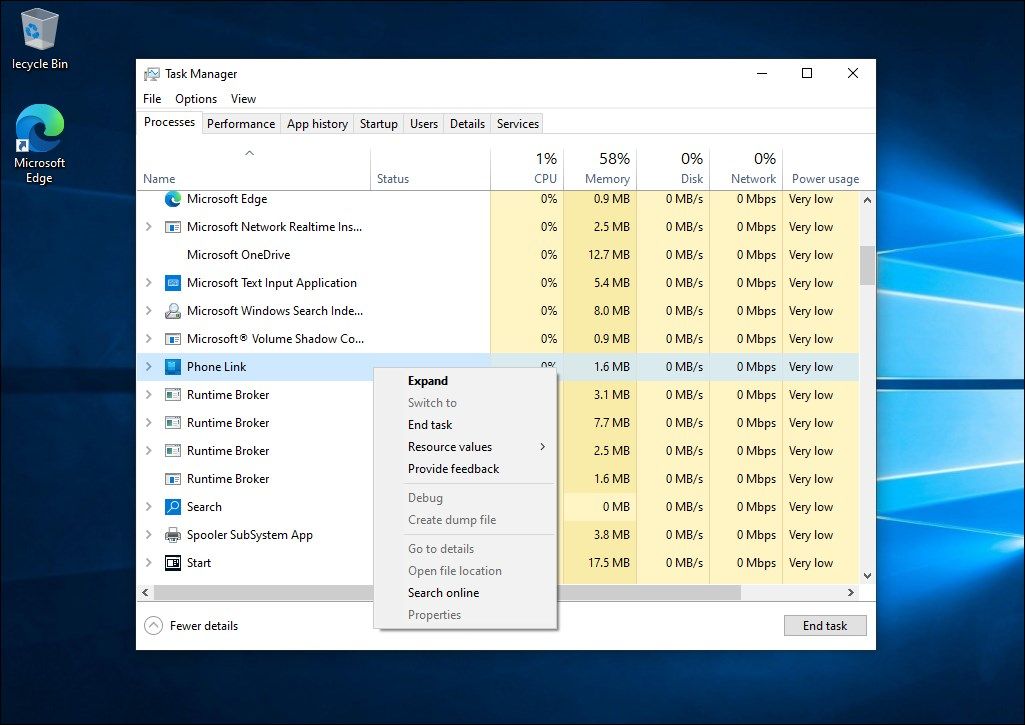
Proces Phone Link možete zaustaviti direktno iz Task Manager-a. Evo kako to uraditi:
- Desnim klikom na traku zadataka izaberite Task Manager da biste ga otvorili. Ako to ne funkcioniše, pritisnite Win + X i odaberite Task Manager iz Power Windows-X menija.
- U Windows-u 11, ukucajte Phone Link u polje za pretragu Task Manager-a kako biste pronašli proces. U Windows-u 10, proces možete pronaći u odeljku „Pozadinski procesi“ (Background processes).
- Zatim, selektujte proces i kliknite na „Završi zadatak“ (End task).
Aplikacija Phone Link je podešena da se automatski pokreće prilikom podizanja sistema. Zato, da biste bili sigurni da se proces neće ponovo pokrenuti kada sledeći put uključite računar, morate ga onemogućiti na kartici „Startup apps“ (Aplikacije pri pokretanju).
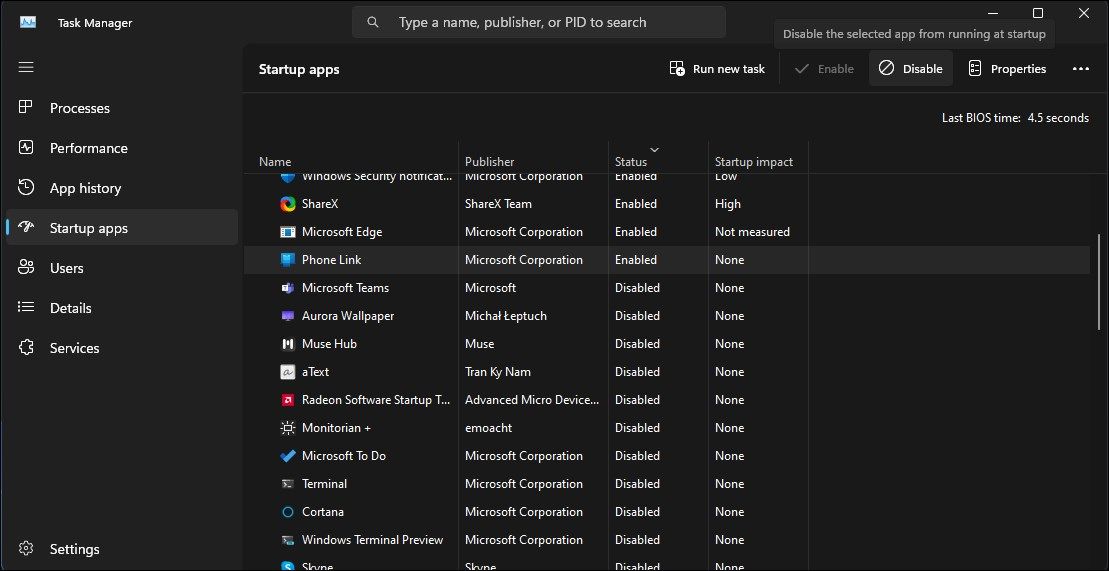
- U Task Manager-u, otvorite karticu „Startup apps“.
- Pronađite i selektujte aplikaciju Phone Link (Vaš telefon) u desnom delu prozora.
- Kliknite na dugme „Onemogući“ (Disable) u gornjem desnom uglu.
Kako sprečiti da Phone Link radi u pozadini
Ako zaustavljanje procesa nije dovoljno, možete da sprečite da aplikacija Phone Link radi u pozadini. Nakon nedavnih ažuriranja, sistemskim aplikacijama u Windows-u 11 se upravlja iz odeljka „Sistemske komponente“. Evo kako to uraditi.
Da biste sprečili Phone Link da radi u pozadini u Windows-u 11:
- Pritisnite Win + I da otvorite „Podešavanja“ (Settings).
- Zatim izaberite „Sistem“ (System) u levom delu prozora.
- Skrolujte nadole i kliknite na „Sistemske komponente“ (System components).
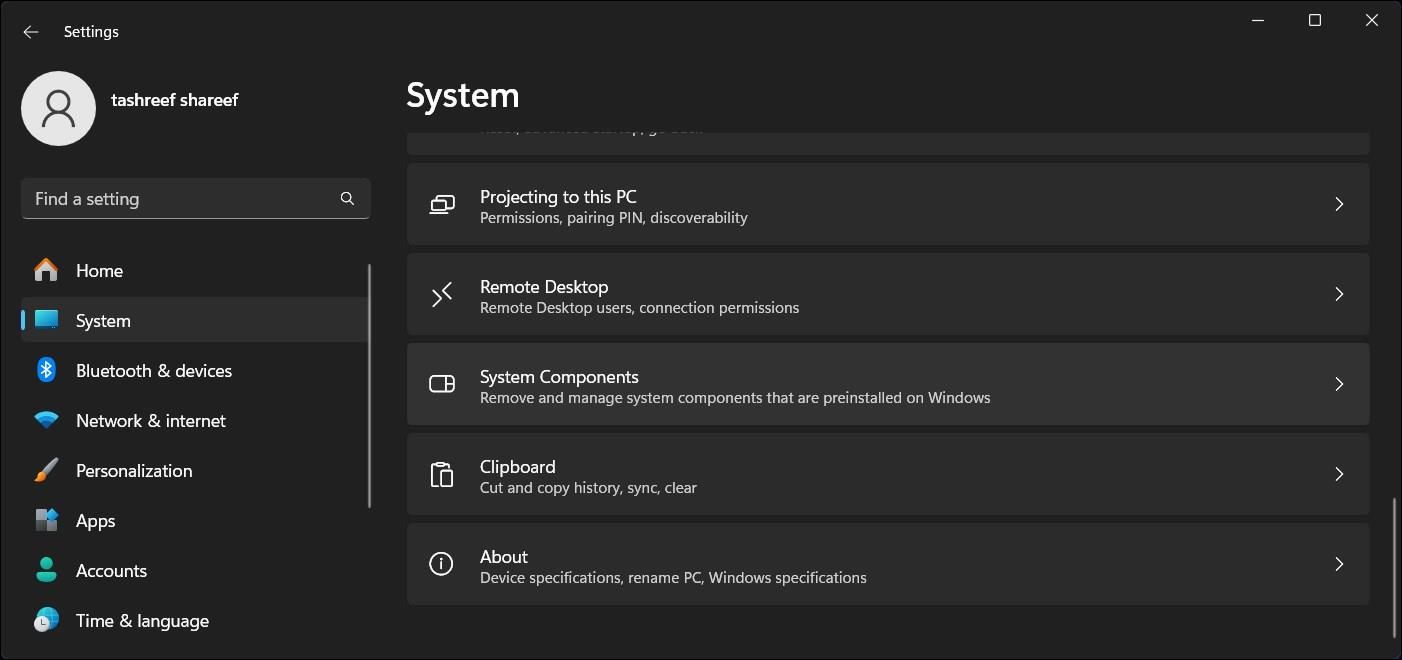
- Kliknite na meni sa tri tačke pored aplikacije Phone Link.
- Izaberite „Napredne opcije“ (Advanced options).
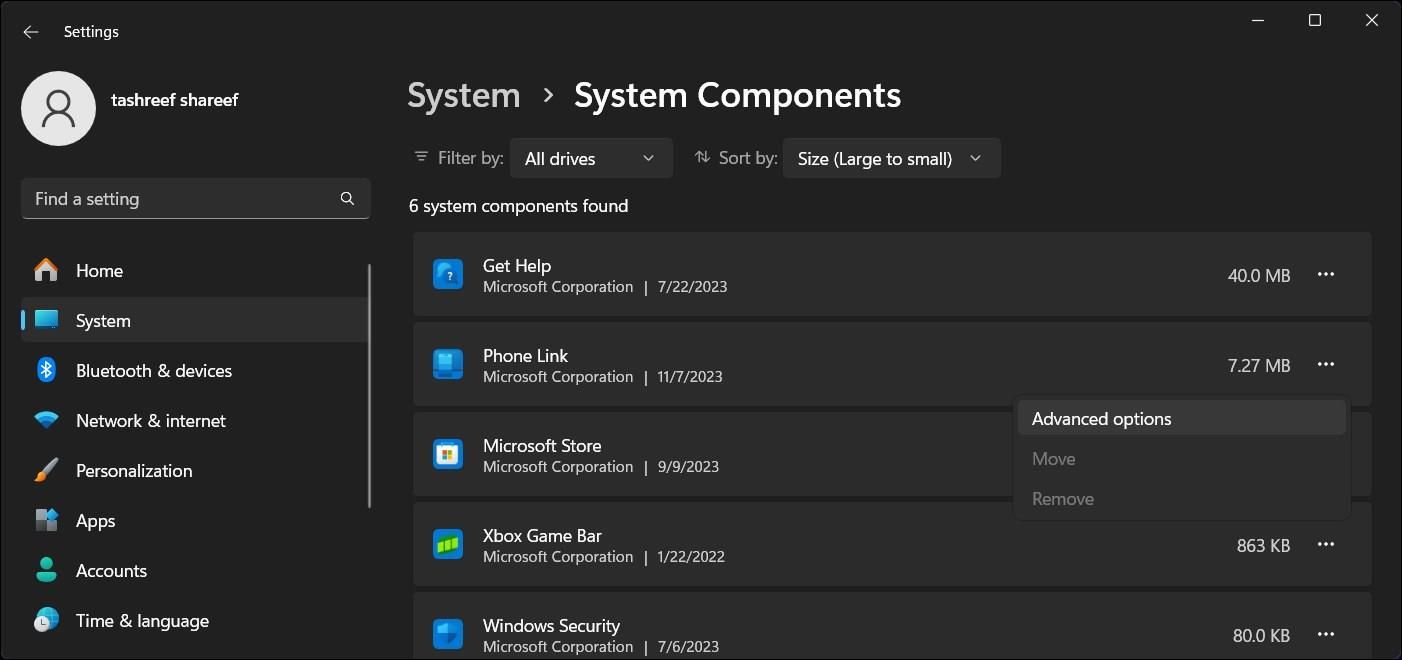
- Kliknite na padajući meni „Optimizovano napajanje (preporučeno)“ (Optimized power (recommended)) ispod „Dozvole za komponentu u pozadini“ (Background app permissions).
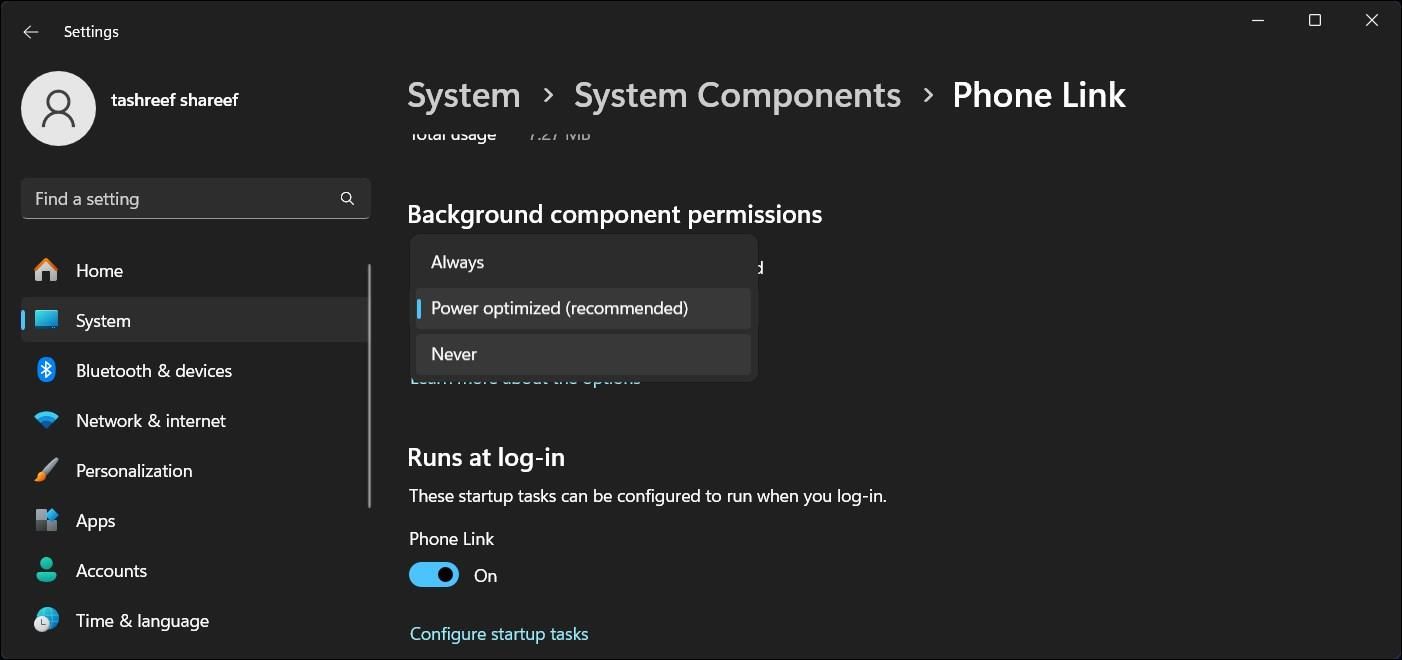
- Izaberite „Nikad“ (Never). Na ovaj način će se sprečiti da se aplikacija Phone Link pokreće u pozadini.
Da biste zaustavili Phone Link da radi u pozadini u Windows-u 10:
- Pritisnite Win + I da otvorite „Podešavanja“.
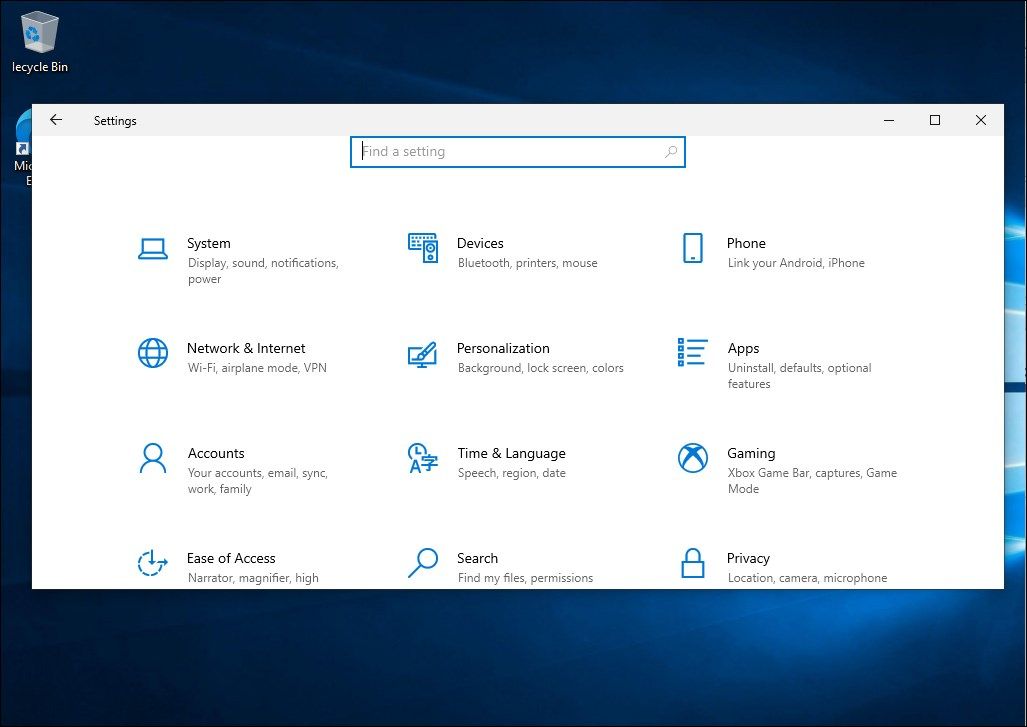
- Zatim idite na „Aplikacije“ (Apps) i pronađite Phone Link.
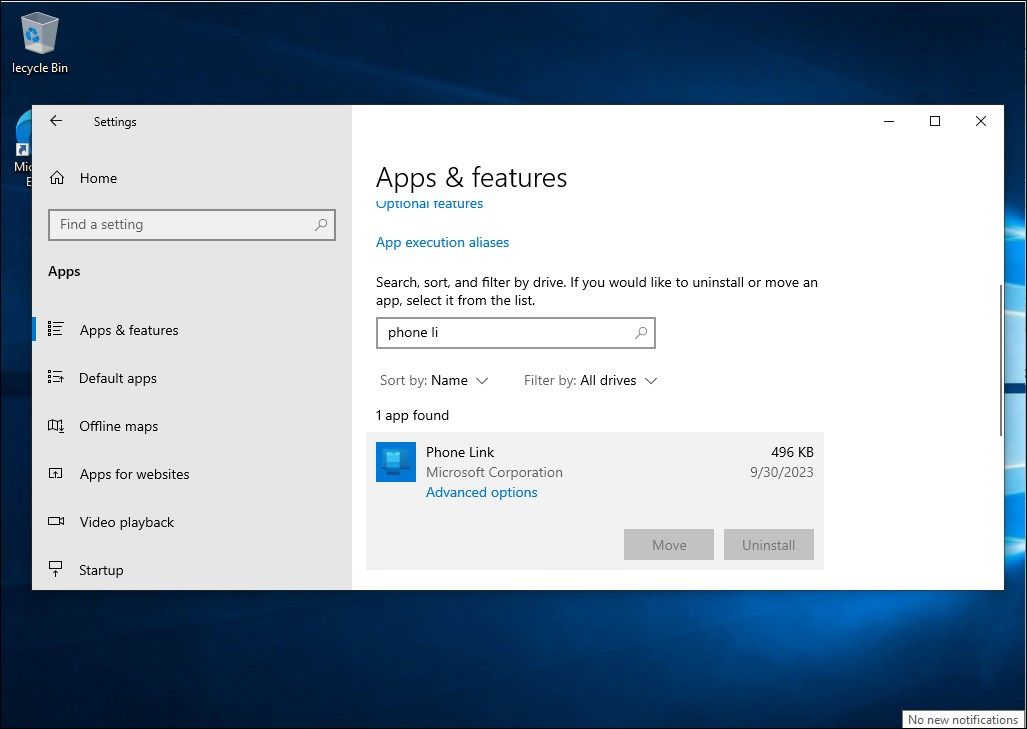
- Selektujte Phone Link, a zatim kliknite na „Napredne opcije“.
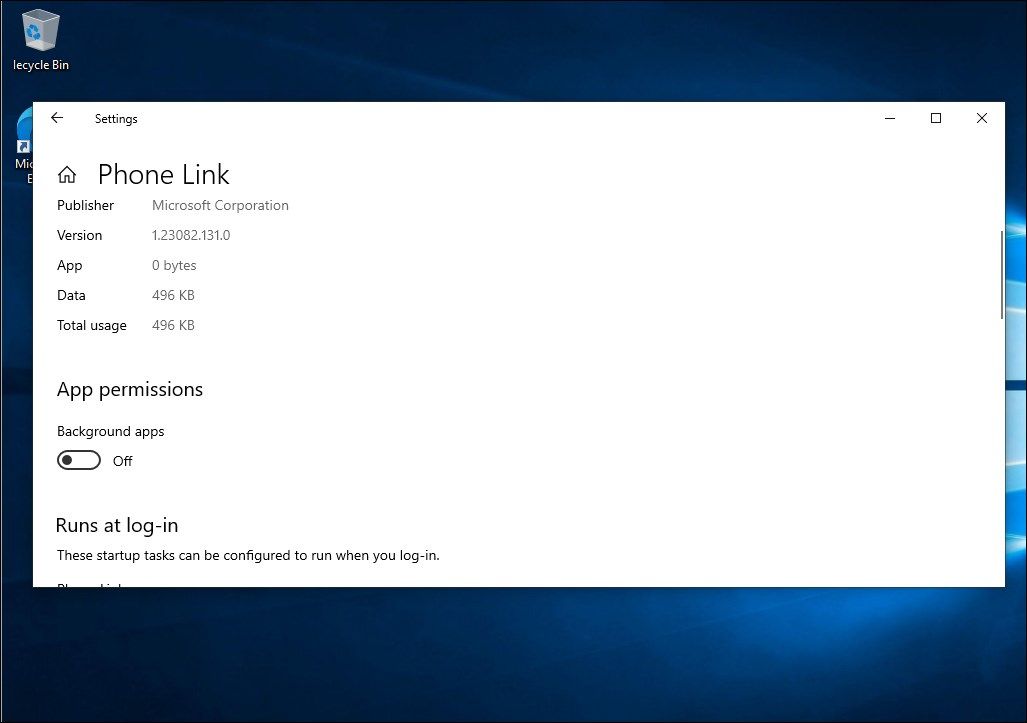
- Pod „Dozvole za aplikacije“ (App permissions) isključite prekidač „Pozadinske aplikacije“ (Background apps) da biste sprečili pokretanje Phone Link-a u pozadini.
Kako deinstalirati aplikaciju Phone Link u Windows-u 10 i 11
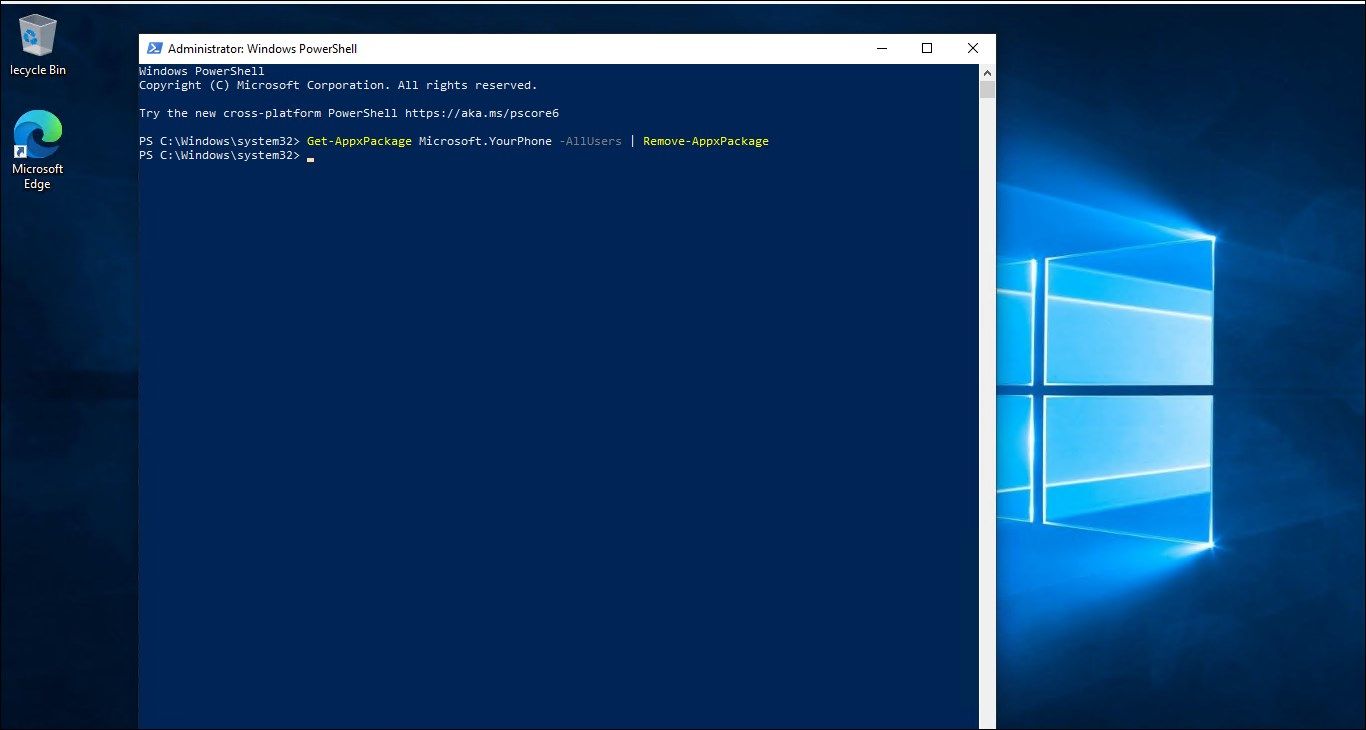
Ukoliko ne koristite aplikaciju Phone Link ili se proces „yourphone.exe“ nastavi da pojavljuje čak i nakon onemogućavanja dozvola za rad u pozadini, možete potpuno deinstalirati aplikaciju sa svog Windows računara.
Kao i za mnoge ugrađene aplikacije, Windows ne nudi standardnu opciju deinstalacije za uklanjanje Phone Link-a. Umesto toga, moraćete da koristite Windows PowerShell da biste uklonili aplikaciju.
Da biste deinstalirali aplikaciju Phone Link:
- Pritisnite taster Win i ukucajte PowerShell.
- Zatim desnim klikom na PowerShell u rezultatima pretrage, izaberite „Pokreni kao administrator“ (Run as administrator).
- U PowerShell prozoru ukucajte sledeću komandu i pritisnite Enter:
Get-AppxPackage Microsoft.YourPhone -AllUsers | Remove-AppxPackage
- Kada se komanda izvrši, aplikacija Phone Link će biti uklonjena sa vašeg računara.
Možete ponovo instalirati aplikaciju Phone Link iz Microsoft Store-a ako želite da je ponovo koristite.
Da li je YourPhone.exe virus ili trojanac?
YourPhone.exe, odnosno Phone Link, nije zlonamerni proces ili virus, već je sastavni deo aplikacije Phone Link u Windows-u. Ne morate da brinete ako primetite proces u Task Manager-u. Ako ipak želite da ga uklonite, možete to učiniti tako što ćete ograničiti dozvolu za rad aplikacije u pozadini ili je deinstalirati sa računara.
Upravljanje procesom Phone Link-a u Windows-u 10 i 11
Proces Phone Link (yourphone.exe) ne predstavlja bezbednosni rizik; dozvoljavanje da radi u pozadini je neophodno da bi aplikacija pružala svoje usluge. Ograničavanje dozvole za rad u pozadini može sprečiti povezivanje sa vašim telefonom i prikazivanje najnovijih informacija. Ukoliko ne koristite aplikaciju, možete je obrisati pomoću PowerShell-a i osloboditi malo prostora na hard disku.